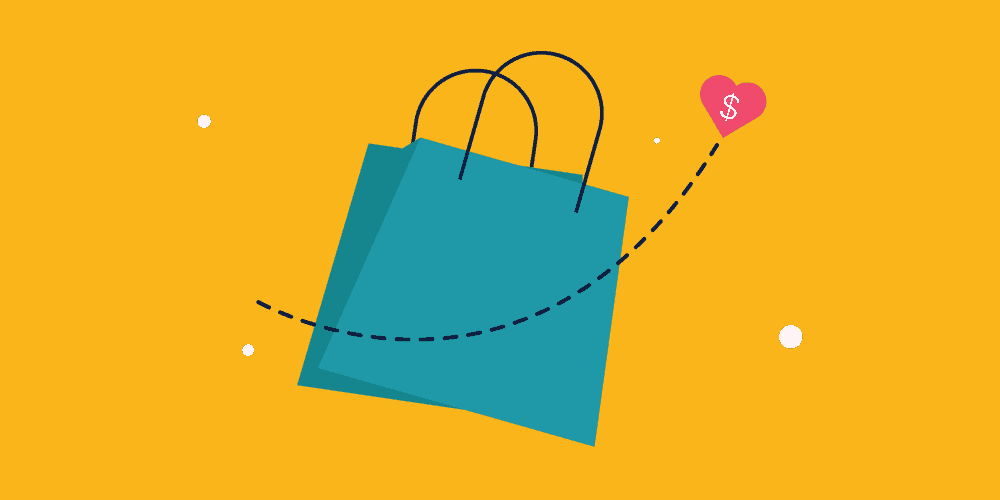Cara Menyesuaikan Pemberitahuan Situs Web di Safari di Mac
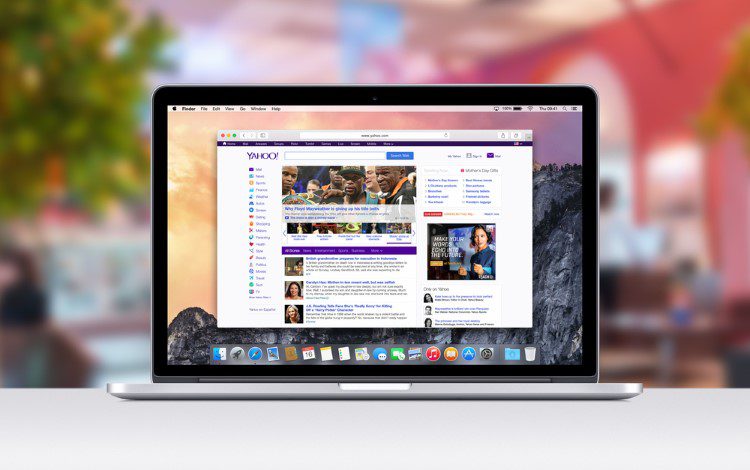
Ketika saya asyik bekerja di Mac, yang paling menarik perhatian saya adalah gambar ping-pong dari pemberitahuan situs web yang tidak perlu. Mereka melakukan lelucon untuk mendapatkan perhatian. Untungnya, saya tidak sendirian dalam tidak menyukai peringatan yang tidak diminta itu, bukan? Seperti biasa pada kebanyakan hal, macOS menawarkan fleksibilitas yang diperlukan untuk menangani notifikasi Safari dan bahkan menekan notifikasi yang tidak berguna. Jadi, jika Anda merasa sudah waktunya untuk mengendalikan peringatan situs web agar lebih tenang saat menjelajahi web atau membaca artikel, berikut adalah ringkasan singkat untuk menyesuaikan pemberitahuan situs web di Safari di Mac.
Kelola Pemberitahuan Situs Web di Safari di macOS
Dengan penyesuaian, maksud saya mengendalikan sebagian besar aspek: bagaimana mereka muncul, urutan kemunculannya di Pusat Pemberitahuan, dan bahkan menetapkan larangan peringatan yang berlebihan. Selain menghindari kebisingan dan membantu Anda fokus pada pekerjaan, itu juga dapat memainkan peran penting dalam meningkatkan baterai MacBook Anda. Seperti yang mungkin sudah Anda duga, ini seperti membunuh dua burung dengan satu batu. Sekarang setelah pembicaraan selesai, mari kita mulai dengan langkah-langkahnya!
Sesuaikan Bagaimana Pemberitahuan Safari Muncul
Tergantung pada preferensi Anda, Anda dapat mengubah cara pemberitahuan Safari muncul di Mac Anda. Misalnya, Anda dapat memilih antara spanduk dan gaya peringatan. Saat spanduk ditampilkan di sudut kanan atas layar dan menghilang secara otomatis, peringatan akan tetap ada di layar hingga Anda mengabaikannya.
Anda juga memiliki opsi untuk menyembunyikan notifikasi di layar kunci, membuatnya selalu muncul, atau mengizinkannya untuk ditampilkan hanya saat komputer tidak terkunci. Selain itu, Anda juga dapat mengurutkan alert berdasarkan recent, recent by app dan by app secara manual.
Klik Apple menu -> Preferensi Sistem -> Pemberitahuan. Sekarang pilih Safari di bilah sisi, lalu sesuaikan gaya peringatan pemberitahuan dan pengaturan lainnya.
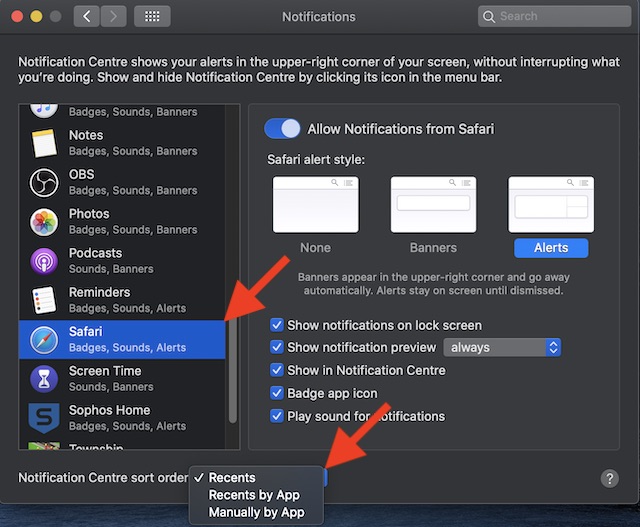
Jika Anda tidak ingin melihat peringatan dari Safari sama sekali, nonaktifkan sakelar Izinkan pemberitahuan dari Safari.
Note: Anda dapat mengikuti langkah-langkah yang sama ini untuk menyesuaikan pemberitahuan secara ideal untuk aplikasi tertentu di Mac Anda. Jika Anda menginginkan lebih banyak kontrol, sesuaikan peringatan setiap aplikasi agar sesuai dengan kebutuhan Anda.
Situs web yang meminta izin untuk mengirim pemberitahuan push tidak diizinkan
Apakah Anda menemukan pop-up situs web yang meminta Anda untuk mengizinkan mereka mengirimi Anda pemberitahuan yang mengganggu? Jika demikian, Anda dapat memilih untuk melarangnya agar pop-up tersebut tidak muncul lebih dari sekali.

Membuka Safari di Mac Anda -> Menu Safari -> Preferensi -> Situs Web -> Pemberitahuan. Sekarang, hapus centang pada kotak untuk “Izinkan situs meminta izin untuk mengirim pemberitahuan push”.
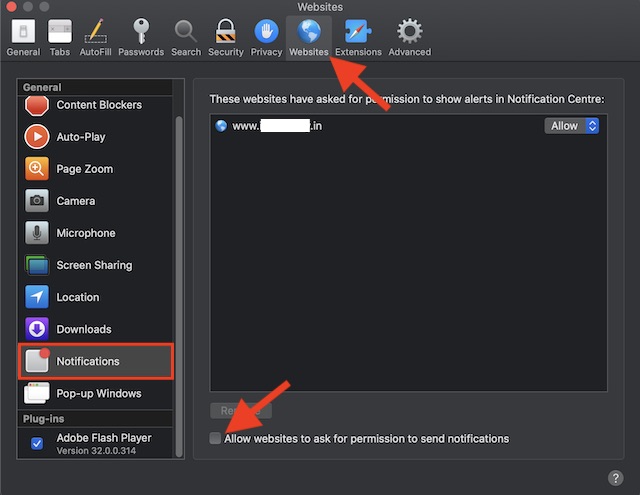
Berhenti menerima pemberitahuan push dari situs web di Safari
Apakah ada situs web yang terlalu sering mengirimi Anda notifikasi? Lalu mengapa tidak menghentikannya sekarang. Safari memungkinkan Anda untuk mencegah situs web individual mengirimi Anda peringatan, yang dapat berguna jika Anda ingin secara selektif menerapkan batasan untuk menjauh dari pemberitahuan yang tidak diinginkan.
Meluncurkan Safari aplikasi di Mac Anda -> Menu Safari -> Preferensi -> Situs Web -> Pemberitahuan. Menemukan situs web tertentu Anda tidak lagi ingin menerima pemberitahuan. Lalu klik menu drop down di sebelah situs web dan pilih Menolak.
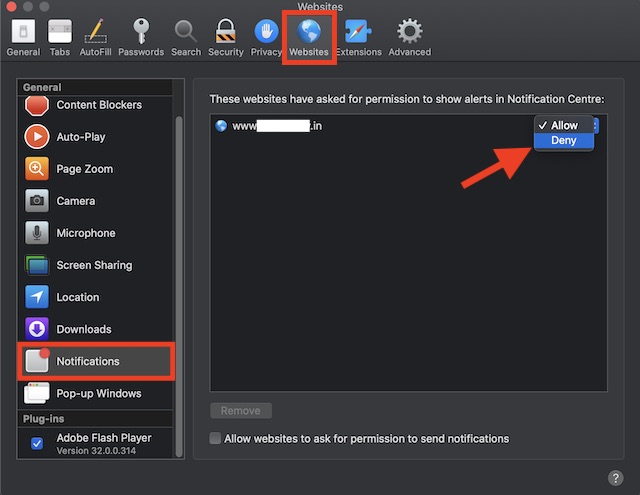
Berhenti menerima saran Siri di Safari
Siri memantau dengan cermat riwayat penelusuran Anda dan memberikan saran yang berguna untuk meningkatkan pengalaman pengguna Anda. jika Anda tidak ingin melihat saran itu lagi atau menganggapnya tidak berguna, Anda dapat mencegah asisten virtual melakukannya. Untuk melakukannya, klik Apple menu -> Preferensi Sistem -> Siri -> Saran dan Privasi Siri.
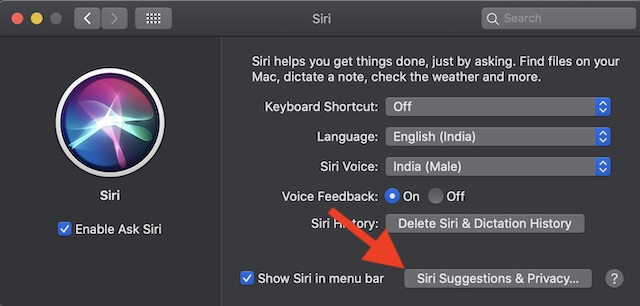
Sekarang pilih Safari di bilah sisi. Kemudian hapus centang pada kotak untuk Tampilkan Saran Siri di Aplikasi dan Belajar dari aplikasi ini. Terakhir, pastikan untuk mengklik Ahli akhir.
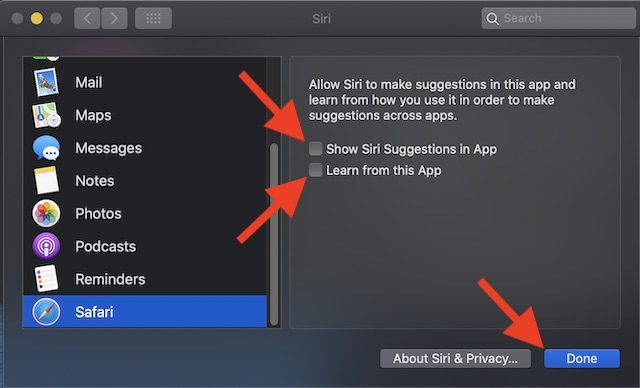
Kelola Pemberitahuan Safari di Mac dengan Mudah
Ini dia! Begitulah cara Anda mengelola notifikasi Safari di macOS sehingga Anda dapat menjelajahi web dengan tenang. Sebagai seseorang yang suka menggunakan Safari di iDevices termasuk iPhone, iPad, dan Mac, saya menemukan pengaturan pabrik ini cukup membantu. Selain cukup efisien dengan fitur-fitur seperti IsiOtomatis, penjelajahan web juga lebih aman, tidak memakan banyak sumber daya, dan berjalan dengan lancar. Omong-omong, beri tahu saya fitur apa yang paling Anda sukai di browser web Apple dan peningkatan seperti apa yang ingin Anda lihat di dalamnya.